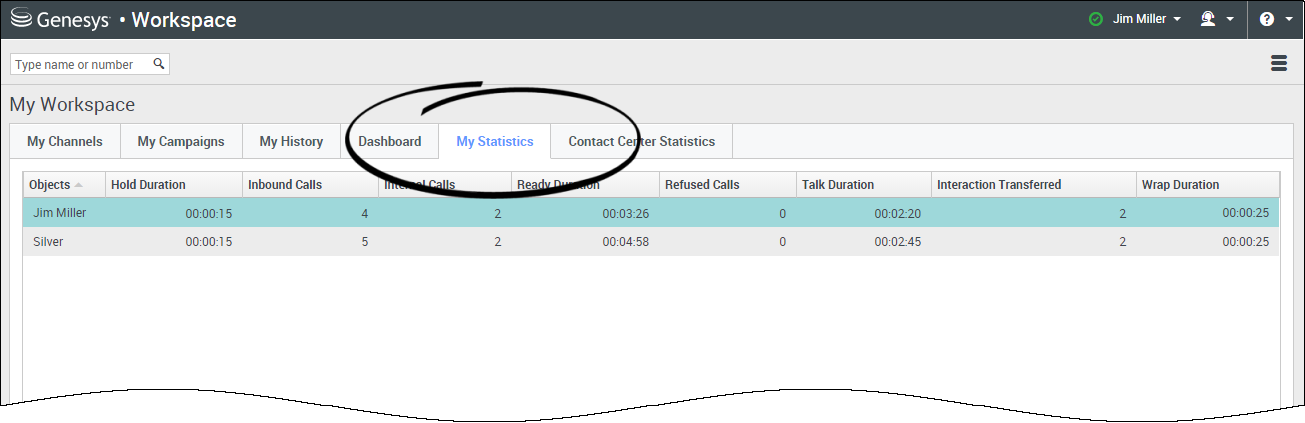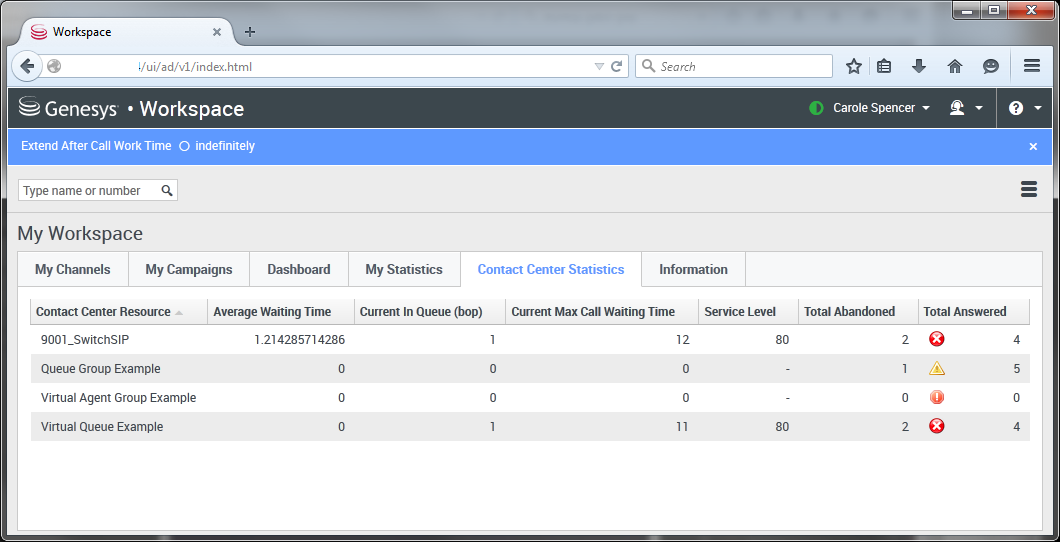(Update with the copy of version: draft) |
(Update with the copy of version: draft) |
||
| Ligne 1 : | Ligne 1 : | ||
| − | = Reports | + | = Rapports= |
| + | {{#anc: Reports}} | ||
<onlyinclude> | <onlyinclude> | ||
__NOTOC__ | __NOTOC__ | ||
{{BEC_Head | {{BEC_Head | ||
|context= | |context= | ||
| − | + | Cette rubrique décrit comment utiliser les tableaux de bord '''Mes rapports''' et '''Centre de contact'''. Ces tableaux de bord retracent vos statistiques personnelles et celles de votre Centre de contact. Votre administrateur pourrait aussi y avoir ajouté d'autres rapports. | |
|dimension= | |dimension= | ||
}} | }} | ||
| − | {{NoteFormat| | + | {{NoteFormat|Les vidéos et les images de ce document d’aide peuvent présenter des fonctionnalités qui ne sont pas encore disponibles dans cette version d’Agent Desktop.|3}} |
__TOC__ | __TOC__ | ||
{{AnchorDiv|stats}} | {{AnchorDiv|stats}} | ||
{{CloudStep_Stack | {{CloudStep_Stack | ||
| − | |title= | + | |title=Comment afficher mes statistiques ? |
| − | |text= | + | |text=L’onglet '''Mes statistiques''' affiche la liste de vos indicateurs clés de performance (KPI). |
| − | + | Vous pouvez voir vos KPI et un résumé des KPI de vos groupes de travail. Vous pouvez utiliser les résultats pour comparer vos performances avec celles des groupes dont vous êtes membre. | |
|textwide= | |textwide= | ||
| − | + | Vous pouvez voir les icônes suivantes associées aux performances dans votre liste : | |
| − | * [[Image:IW_KPI_Warning_Icon.gif|link=]] | + | *[[Image:IW_KPI_Warning_Icon.gif|link=]] indique un ''avertissement''. |
| − | * [[Image:IW_KPI_Alert_Icon.gif|link=]] | + | *[[Image:IW_KPI_Alert_Icon.gif|link=]] indique une ''erreur''. |
| − | * [[File:Worst.png|link=]] | + | *[[File:Worst.png|link=]] indique ''des mauvaises performances''. |
| − | ( | + | (Contactez votre administrateur système pour connaître la signification des icônes et leur incidence sur vos statistiques.) |
| − | ''' | + | '''Remarque :''' si une statistique a été mal configurée, l’arrière-plan devient rouge et l’icône d’erreur apparaît. Vous devez signaler les erreurs immédiatement. Si vous placez le pointeur de la souris sur la ligne de la statistique concernée, la raison du problème est indiquée dans une infobulle. |
| − | {{NoteFormat| | + | {{NoteFormat|Si vous utilisez Agent Desktop en mode d’accessibilité, un bouton d’actualisation est affiché dans l’onglet Mes statistiques.|2}} |
|media1=wwe_my_statistics.png | |media1=wwe_my_statistics.png | ||
}} | }} | ||
{{AnchorDiv|statscc}} | {{AnchorDiv|statscc}} | ||
{{CloudStep_Stack | {{CloudStep_Stack | ||
| − | |title= | + | |title=Comment voir les statistiques de mon centre de contact ? |
| − | |text= | + | |text=La liste des statistiques sur les points de routage, les files d’attente virtuelles, les groupes de files d’attente et les groupes d’agents apparaît dans l’onglet '''Statistiques du centre de contact'''. |
| − | + | Vous pouvez voir des statistiques qui récapitulent l’état des différentes conditions évaluées par votre centre d’appels, par exemple le nombre d’appels abandonnés, le total des appels avec réponse et le temps d’attente moyen. | |
| − | ''' | + | '''Remarque :''' vos indicateurs clés de performance (KPI) sont affichés dans '''Mes statistiques'''. |
|textwide= | |textwide= | ||
| − | {{NoteFormat| | + | {{NoteFormat|Si vous utilisez Agent Desktop en mode d’accessibilité, un bouton d’actualisation est affiché dans l’onglet Mon centre de contacts.|2}} |
|media1=WWE_Contact_Center_Statistics_Overview_852.png | |media1=WWE_Contact_Center_Statistics_Overview_852.png | ||
}} | }} | ||
Version du janvier 7, 2019 à 10:36
Rapports
Cette rubrique décrit comment utiliser les tableaux de bord Mes rapports et Centre de contact. Ces tableaux de bord retracent vos statistiques personnelles et celles de votre Centre de contact. Votre administrateur pourrait aussi y avoir ajouté d'autres rapports.
Sommaire
Comment afficher mes statistiques ?
L’onglet Mes statistiques affiche la liste de vos indicateurs clés de performance (KPI).
Vous pouvez voir vos KPI et un résumé des KPI de vos groupes de travail. Vous pouvez utiliser les résultats pour comparer vos performances avec celles des groupes dont vous êtes membre.
 indique un avertissement.
indique un avertissement. indique une erreur.
indique une erreur. indique des mauvaises performances.
indique des mauvaises performances.
(Contactez votre administrateur système pour connaître la signification des icônes et leur incidence sur vos statistiques.)
Remarque : si une statistique a été mal configurée, l’arrière-plan devient rouge et l’icône d’erreur apparaît. Vous devez signaler les erreurs immédiatement. Si vous placez le pointeur de la souris sur la ligne de la statistique concernée, la raison du problème est indiquée dans une infobulle.
Comment voir les statistiques de mon centre de contact ?
La liste des statistiques sur les points de routage, les files d’attente virtuelles, les groupes de files d’attente et les groupes d’agents apparaît dans l’onglet Statistiques du centre de contact.
Vous pouvez voir des statistiques qui récapitulent l’état des différentes conditions évaluées par votre centre d’appels, par exemple le nombre d’appels abandonnés, le total des appels avec réponse et le temps d’attente moyen.
Remarque : vos indicateurs clés de performance (KPI) sont affichés dans Mes statistiques.